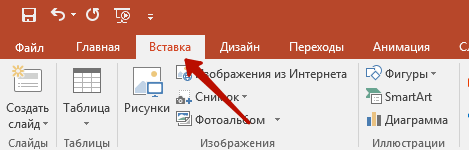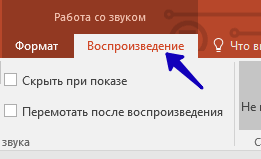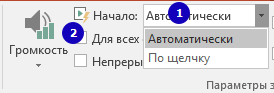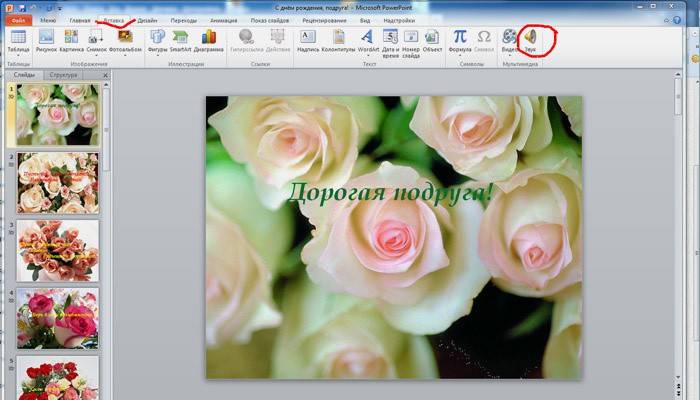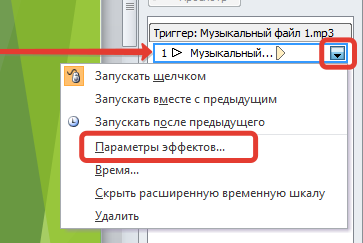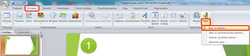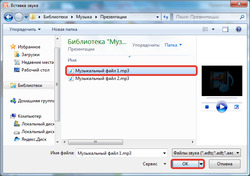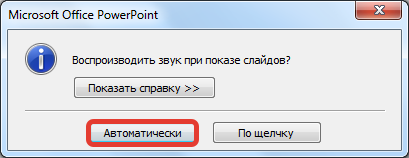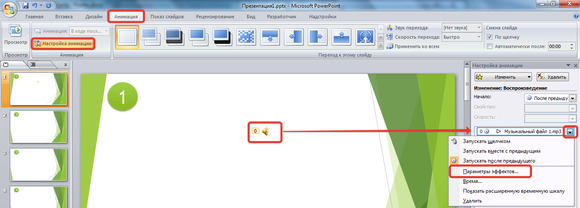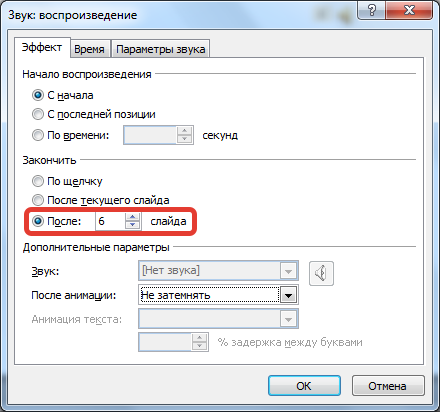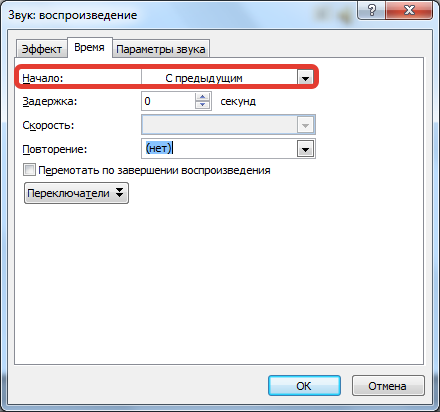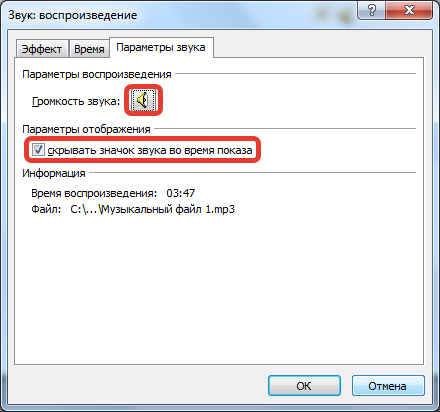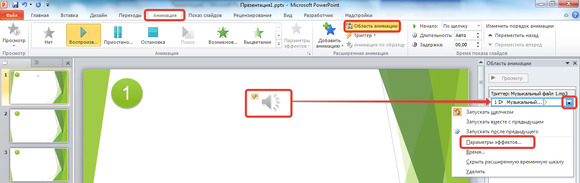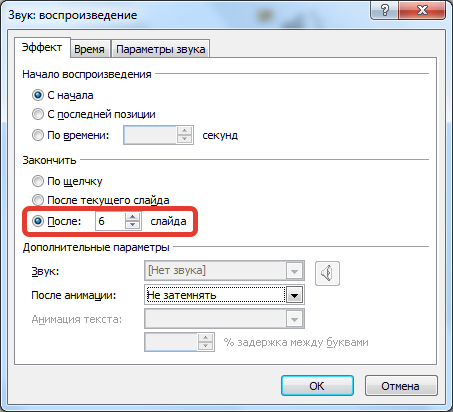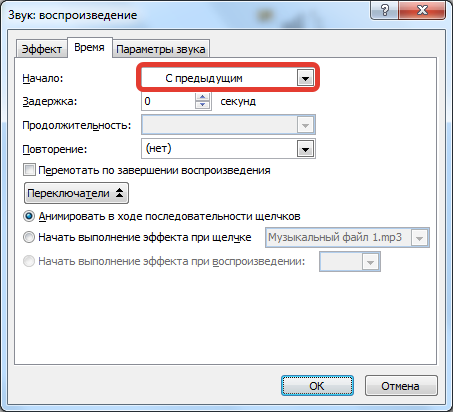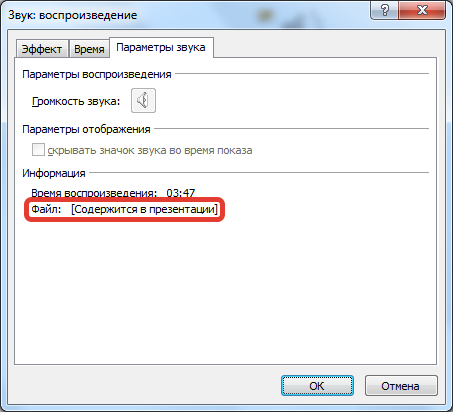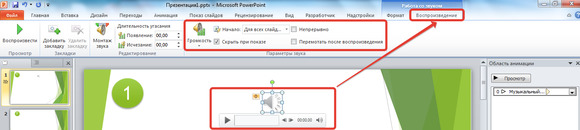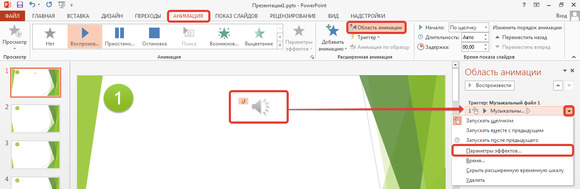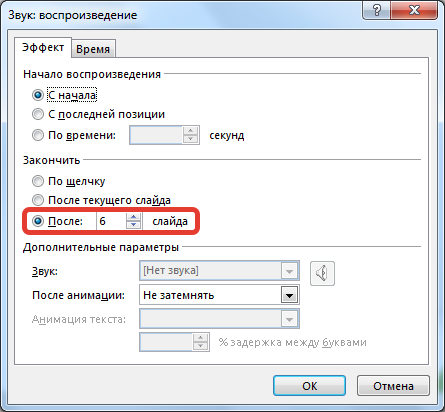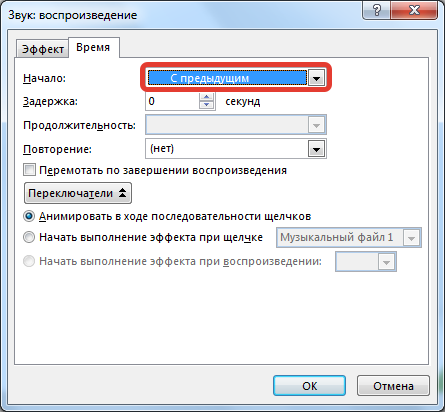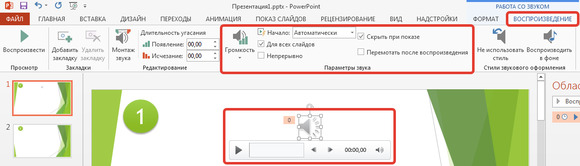Как сделать сопровождение музыки
Делаем видеоролик интереснее: добавляем музыку, эффекты и весь этот саунд-дизайн
Когда музыкальный фон, шумы и различные эффекты органично вплетены в видеоролик, они совершенно незаметны и воспринимаются как данное. Поэтому немногие понимают, насколько значительную роль звуковое оформление играет в том, чтобы ролик стал эффектным и эффективно воздействовал на аудиторию. Сегодня, когда красивую картинку научился делать почти каждый, часто именно по звуку можно судить о качестве того или иного видео.
Как и зачем нужно добавлять музыку и шумы?
На радио различные отбивки и джинглы помогают отделить одну рубрику от другой и упорядочить структуру вещания. В кино звукоряд отражает эмоции героев и передает нужную атмосферу. Динамичным ритмом выделяется экшн, мажорные и минорные тональности служат для выражения тех или иных чувств, для смысловых акцентов часто применяется тишина и т.п. К примеру, большая часть истории в начальной сцене фильма «Дюнкерк» рассказывается через звук, а отсутствие какого-либо музыкального фона создает ощущение тревоги и держит зрителя в напряжении. Фильм получил Оскар за лучший звуковой монтаж.
В рекламе действует правило, пришедшее из анимации: любое действие на экране должно быть озвученным. Любой визуальный эффект с дополнительной подложкой или аудиоинформацией воспринимается намного более органичным и живым, чем без нее.
Поэтому каждая плашка с инфографикой или подписью, вылезающая из-за угла, должна сопровождаться собственным звуком. Эти звуки часто могут работать как переходы, склеивая между собой сцены и дополняя контекст, рассказывая больше об объектах в видео или акцентируя внимание на важных деталях.
Саунд-дизайн — то, что сегодня часто упускается из виду, но играет огромную роль в создании уникального стиля и атмосферы в любительских роликах для ютуба и блогов. Звук добавляет целое новое измерение в такие видео. Благодаря ему зритель лучше погружается в происходящее на экране. Ролик становится интереснее, атмосфернее. Некоторые даже находят в создании уникального саунд-дизайна свою индивидуальность:
В собственных видеороликах можно использовать ровно те же правила, что в кино, радио и рекламе. К примеру, тревел-блогеры в роликах о путешествиях могут делать переозвучку, добавляя эффекты из соответствующих библиотек, ведь аудио, записанное на микрофон камеры, не всегда достаточно качественное и эффектное.
Западные ютуберы используют много анимации и мини-скетчей в своих видео. Будь это научно-популярное видео, пародийная анимация или обзор фильма — почти в каждом видео с популярных каналов выполнена большая работа со звуком.
Типы звукового сопровождения в видеороликах
Кроме непосредственно речи в видеороликах содержится:
1. Музыка, эмбиент или звуковая текстура — фон, несущий настроение. К примеру, пульсация для создания саспенса (тревожного ожидания) в кино. Иногда всего одной звуковой деталью можно придать характер и уникальность целому фильму. Например, для фильма «Дюнкерк» композитор Ханс Циммер использовал запись карманных часов режиссера Кристофера Нолана. Итоговый микс тикания с тоном Шепарда — звукорядом с иллюзией бесконечно повышающегося тона — позволил добиться очень напряженной атмосферы без использования музыки в привычном понимании:
2. Спецэффекты: джинглы, отбивки, бас дропы и другие. Английские названия этих эффектов говорят сами за себя: whooshes и whoosh hits (эффекты “вжух” и “вжух-бум”), drones (монотонные синтетические гулы), booms, hits (различные удары), downers, risers (эффекты спада и нарастания) и т. п. Они отвечают за создание напряжения и служат для расстановки акцентов. В трейлерах ими часто маскируют переходы между кадрами, сценами и смысловыми частями.
Спецэффекты и их названия отлично показаны в рекламе соответствующих библиотек:
3. Шумы. Любое движение, шаг, вздох, топот копыт, хлопок в ладоши — все, что происходит на экране, должно быть озвучено. Сюда же часто относится озвучка текст-баблов, инфографики и анимации, хотя это не естественные шумы, а, скорее, спецэффекты.
Квентин Тарантино очень щепетильно относится к звуковому оформлению своего кино, применяя очень натуральные и сочные звуки. На ютубе есть подборки звуков из его фильмов, отлично иллюстрирующих эту внимательность:
Где взять спецэффекты, шумы, звуки и музыку для своего видеоролика?
Для некоммерческих видео главным источником любых звуков станет ютуб. Там можно найти практически всё, и качества звука будет достаточно, если только не планируется серьезная документалка или кинопостановка.
Если что-то не нашлось на ютубе, можно поискать в бесплатных библиотеках спецэффектов, «стоках» — таковых множество:
То же касается и фоновой музыки для видеоролика — всегда найдется ресурс, где подходящую по настроению композицию можно получить бесплатно:
В большинстве случаев вам придется указать авторство композиции в титрах или описании к ролику, но музыку вы получите официально и ютуб не отберет вашу монетизацию в пользу кого-то другого.
Сделай сам: звуки, шумы и спецэффекты
Если есть время, желание и минимальное оборудование, все нужные звуки можно сделать и записать самостоятельно. Для этого потребуется аудиорекордер — современные модели пишут аудио высокого качества на SD-карту и имеют неплохие встроенные микрофоны, а топовые устройства предусматривают разъемы для подключения внешних микрофонов с фантомным питанием.
Рекордер позволяет собрать коллекцию почти любых звуков самостоятельно. Если видео снимается про путешествия и прогулки, нужно выехать за город на природу и погулять с рекордером, записывая все, что попадется на пути: шум деревьев, пение птиц, шелест травы, стрекот кузнечиков, гул проезжающих мимо машин и т. п. Все это нужно впоследствии обработать и затем рассовать по соответствующим каталогам. Так можно записать и собственные «вжухи», «вшшш», и другие эффекты для озвучивания движения камеры — их можно изготовить из микса шуршания тканей и, например, выдвигающихся ящиков. При создании звукового оформления фильма все уникальные шумы создаются «с нуля» специальными сотрудниками — шумовиками. Так, например, они работают над звуком на студии Warner Bros:
Профессия фоли (foley artist, в советской киношколе — шумовик) предполагает разработку шумов и звуков для видеороликов, кино, а с некоторых пор и игр. Как правило, фоли работают в собственной студии, где уже собрана целая коллекция предметов для создания тех или иных звуков.
Решения бывают самые неожиданные: например, звук дождя за окном можно сымитировать жарящимся беконом. Звукорежиссер Бен Бертт использовал сильно обработанный собственный голос в сочетании с аналоговым синтезатором, чтобы создать звуки для робота R2-D2 из «Звездных Войн». А для озвучивания таракана — земного спутника робота ВАЛЛ-И в одноименном мультфильме (и настоящем шедевре саунд-дизайна) — записал щелчки наручников. А самые отвратительные звуки для Mortal Kombat, например, крошащихся костей и вытекающих внутренностей, были записаны вполне безобидно — пострадали только овощи, орехи и фрукты:
Обработка и автоматизация для шумов и эффектов
Сами по себе звуковые эффекты и их библиотеки — лишь сырой материал для работы. Чтобы он зазвучал в унисон кадру, нужно поместить все звуки в соответствующее окружение. Это делается с помощью обработки. При этом автоматизация — заранее спрограммированное изменение параметров этой обработки — позволяет получить более глубокий микс. Например, если человек входит в кадр слева и уходит вправо, то звук шагов необходимо автоматизировать: постепенно менять баланс звуковой дорожки с левого канала к правому.
Эквализация
В видеороликах при монтаже присутствуют десятки звуковых дорожек. Чтобы они не мешали друг другу, нужно их эквализировать, а в определенных случаях даже автоматизировать эквализацию. К примеру, если в какой-то момент необходимо сделать низкий кик или басс-дроп, нужно срезать низы с остальных дорожек хотя бы на этот момент, чтобы бас был четким и проигрывался как надо.
В музыке полезно подрезать средние частоты, чтобы оставить место под речь, в эффектах срезать немного высоких, чтобы задвинуть их немного на задний план и т. п. Чем больше в звуке высоких, тем он ближе, чем меньше — тем он дальше.
Реверберация
Реверберация добавляет пространство и объем в исходный сигнал. К примеру, если действие в кадре происходит в большом зале или пещере, то все звуки должны обладать длинным эхо, иначе они не будут сочетаться с картинкой. Звук совсем без реверберации будет звучать как бы вплотную к слушателю, как будто он издается прямо рядом с ухом. Чем больше в звук добавляется реверберации — тем больше он отдаляется от слушателя.
Панорамирование
Хороший способ оставить место для важных звуков по центру — разбросать менее важные по бокам. Многие шумы (шаги, скрипы, капание воды), спецэффекты (райзы, эмбиенс) и другие звуки могут быть панорамированы, и даже автоматизированы, чтобы гулять из стороны в сторону. Таким образом звук будет ощущаться более трехмерным и живым, поскольку человек воспринимает мир через оба уха, и звуки приходят то в левое, то в правое. По центру при этом обычно располагаются диалоги и другие важные звуки.
Громкость
Если в кадре, например, мотоцикл уезжает от зрителя, то его звук должен становиться тише. А если человек приближается, громкость нужно увеличить. Именно динамичное изменение уровней громкости и панорамы позволяет манипулировать глубиной картины.
Смешивание слоев (layering)
Смешивание разных звуков помогает получить что-то радикально новое. К примеру, для озвучения динозавров в оригинальном «Парке Юрского Периода» смешались высокий стрекот-писк дельфина и рык моржа. Работа со слоями — мощный творческий инструмент, позволяющий получить любые звуки, какие только можно представить.
Как вставить музыку в презентацию на все слайды
Достаточно часто при создании презентаций в программе PowerPoint возникает необходимость в наложении песен на определённые слайды или сразу на все. Функционал данного софта позволяет делать это буквально в несколько кликов, по крайней мере, это касается музыки для отдельных слайдов. С наложением одного трека на длительность всей презентации совсем иная ситуация.
Конечно же, из неё можно выкрутиться, использовав сторонний проигрывать музыки – например, тот же AIMP или любой его аналог. Просто и со вкусом. Вот только это невероятно неудобно, поэтому мы решили рассказать Вам о том, как вставить музыку в презентацию на все слайды.
Заранее хотелось бы сказать, что данная инструкция актуальна для всех версий программы Microsoft Office PowerPoint начиная с 97-го года и заканчивая 2016-ым. Однако, расположение нужных нам кнопок и элементов может отличаться от показанного на скриншотах. На них изображена самая последняя версия программы – она же самая используемая и популярная.
Вставка музыкального файла в презентацию PowerPoint на все слайды
Готово! Файл вставлен. Однако, здесь есть одна особенность – файл начнёт воспроизводиться, как только Вы кликнете по значку, появившемуся на Вашем слайде. В ином случае, ничего не произойдёт. Выход из такой ситуации один – настроить автоматическое воспроизведение. Или просто смириться с данной особенностью.
Настройки воспроизведения музыкальной дорожки в презентации
Да-да, это действительно всё. Компания Microsoft, как, впрочем, и всегда, позаботилась о пользователях, использующих их фирменные программы – весь функционал доступен в несколько кликов.
Также хотелось бы Вам напомнить, что во вкладке «Воспроизведение» есть и другие настройки: начиная с монтажа музыкальных файлов и заканчивая длительностью появления/угасания трека. Используйте их, чтобы сделать презентацию более изысканной.
Как вставить музыку в презентацию
Инструмент по созданию мультимедийных докладов PowerPoint предлагает широкий выбор дополнительных функций. Одна из них – фоновая музыка для презентации, которая во многих случаях будет уместной во время демонстрации слайдов. Существуют определенные правила, как ее вставить и воспроизводить.
Как сделать музыкальное сопровождение для презентации
Перед тем как сделать презентацию с музыкой, необходимо выбрать подходящую мелодию. Важно определить ту грань, на которой фон будет помогать воспринимать информацию докладчика и не отвлекать от нее внимание. Хороший вариант, когда используется музыка для презентации без слов, потому что песня будет заглушать или мешать выступающему. Для того чтобы добавить звуковое сопровождение, не понадобится никаких дополнительных расширений, все действия выполняются через панель настроек PowerPoint.
Формат звукового файла
Звуковое сопровождение к презентации, как правило, используется двух форматов – wav и mp3. Первая может быть встроена непосредственно в доклад, если не превышает объем 100 КБ, в противном случае фоновая дорожка связывается с презентацией, но находится в другой папке. При необходимости можно увеличить допустимый размер медиафайла до 50 000 КБ, но это приведет к росту объема готового доклада. Все остальные звуковые форматы всегда хранятся отдельно. После добавления на страницу дорожки должен появиться значок с динамиком, что указывает на наличие звука.
При создании связанного файла в программе появляется ссылка на его расположение на компьютере, если после этого фон будет перемещен, то приложение не сможет его найти и начать воспроизведение. Перед тем как вставить музыку в презентацию, рекомендуется перенести композицию в ту же папку, где находится сам доклад – тогда даже при смене местоположения PowerPoint сможет воспользоваться звуковой дорожкой.
Еще один вариант использовать связанную мелодию при наличии файла в той же папке, что и доклад – применить опцию «Подготовить для компакт-диска». Этот параметр позволяет копировать все используемые дополнения в одну папку или на CD, обновляет ссылки на них автоматически. Для переноса с одного компьютера доклада с фоном на другой необходимо копировать его со всеми связанными файлами.
К одному слайду
Рекомендуется перед тем как вставить музыку в презентацию, скопировать все файлы в папку с докладом. Для добавления:
После того как вы вставили музыку в презентацию у вас появится окно с предложением указать, как будет происходить запуск звучания дорожки. Вы можете выбрать вариант по нажатию мыши или автоматически. Во втором случае звук будет включаться сразу же при переходе на слайд с ним при условии, что других эффектов (анимация и пр.) нет. При их наличии фон заиграет в конце, после всех остальных мультимедийных эффектов. В первом случае на странице будет изображение звука (триггер), по нажатию на которое запустится дорожка.
Как растянуть музыку на несколько слайдов
В некоторых случаях необходимо вставить медиафайл сразу на несколько слайдов, при просмотре которых он должна звучать. Для этого сделайте следующее:
Важно, что закончить звучание фон должен вместе с окончанием показа слайдов. Для просмотра длительности воспроизведения необходимо открыть вкладку «Параметры звука» в меню «Сведения». При необходимости можно вставить несколько фоновых дорожек, которые будут воспроизводиться друг за другом в порядке очереди добавления. Если вы хотите, чтобы они играли по нажатию, перетащите значки динамика в разные части страницы.
Как наложить музыку на презентацию в PowerPoint на все слайды
При вставке музыки в презентацию PowerPoint может возникнуть необходимость, чтобы музыкальный файл звучал на протяжении всей демонстрации. В этой статье мы расскажем, как наложить музыку на все слайды в разных версиях программы Microsoft Office PowerPoint.
Как наложить музыку в PowerPoint версии 2007 на все слайды
Рассмотрим презентацию, содержащую 6 слайдов. Чтобы вставить музыку в презентацию на первый слайд, выделим его, перейдем на вкладку Вставка, выберем Звук — Звук из файла.
Здесь и далее нажмите на изображение для увеличения
В окне Вставка звука выберем музыкальный файл, который будет добавлен в презентацию.
Появится сообщение программы: Воспроизводить звук при показе слайдов? Нужно выбрать Автоматически.
На слайде появится значок громкоговорителя. Нужно выделить его и на вкладке Анимация, выбрать Настройка анимации. В правой части окна программы откроется окно Настройка анимации. Выделим в данной области музыкальный файл, щелкнем по треугольнику рядом с ним. Откроется список доступных функций. Выберем Параметры эффектов.
В диалоговом окне Звук: воспроизведение настроим параметры:
Обратите внимание! Музыкальный файл не будет встроен в презентацию, поэтому его нужно будет разместить в папке с презентацией. И если эту презентацию нужно воспроизводить на другом компьютере, то копировать нужно всю папку, а не только файл презентации.
Как наложить музыку в Microsoft Office PowerPoint версии 2010
В данной версии программы есть отличия от версии 2007. На вкладке Вставка выберем Звук — Звук из файла. Откроем нужный музыкальный файл.
Выделим значок громкоговорителя, на вкладке Анимация выберем Область анимации. В области анимации щелкнем по треугольнику справа от музыкального файла — Параметры эффектов.
В окне Звук: воспроизведение настроим параметры:
Выделим значок громкоговорителя на слайде, перейдем на вкладку Воспроизведение. Мы можем настроить параметры звука: скрыть значок при показе, настроить громкость, установить время начала воспроизведения.
Версии PowerPoint 2013, 2016
На вкладке Вставка выберем Звук — Аудиофайлы на компьютере. Откроем нужный музыкальный файл.
Выделим значок громкоговорителя, на вкладке Анимация выберем Область анимации. В области анимации щелкнем по треугольнику справа от музыкального файла — Параметры эффектов.
В окне Звук: воспроизведение настроим параметры:
В версиях 2013, 2016 в окне Звук: воспроизведение вкладки Параметры звука нет.
Выделим значок громкоговорителя на слайде, перейдем на вкладку Воспроизведение. Мы можем настроить параметры звука: скрыть значок при показе, настроить громкость, установить время начала воспроизведения.
Читайте далее:

Спасибо за Вашу оценку. Если хотите, чтобы Ваше имя
стало известно автору, войдите на сайт как пользователь
и нажмите Спасибо еще раз. Ваше имя появится на этой стрнице.